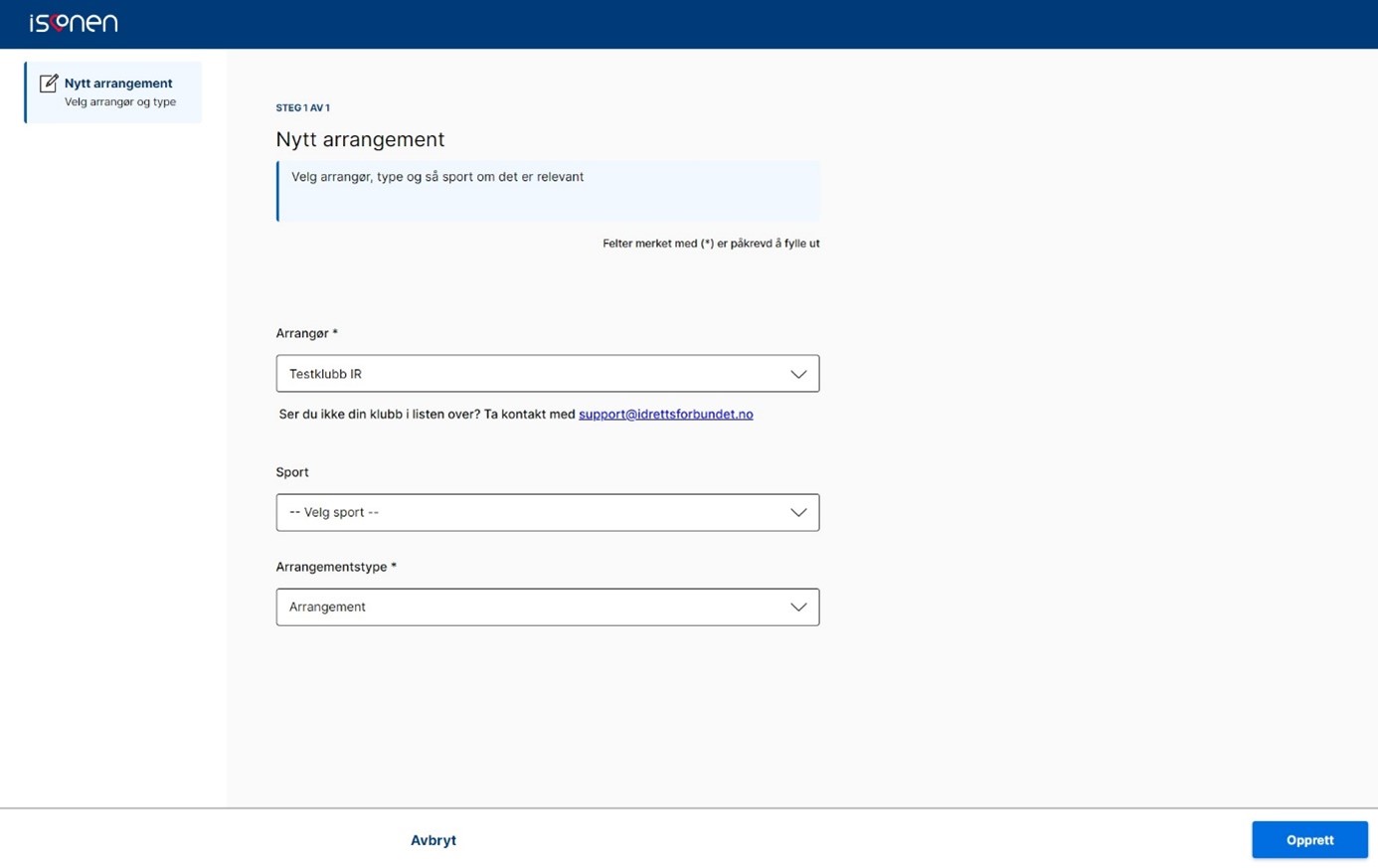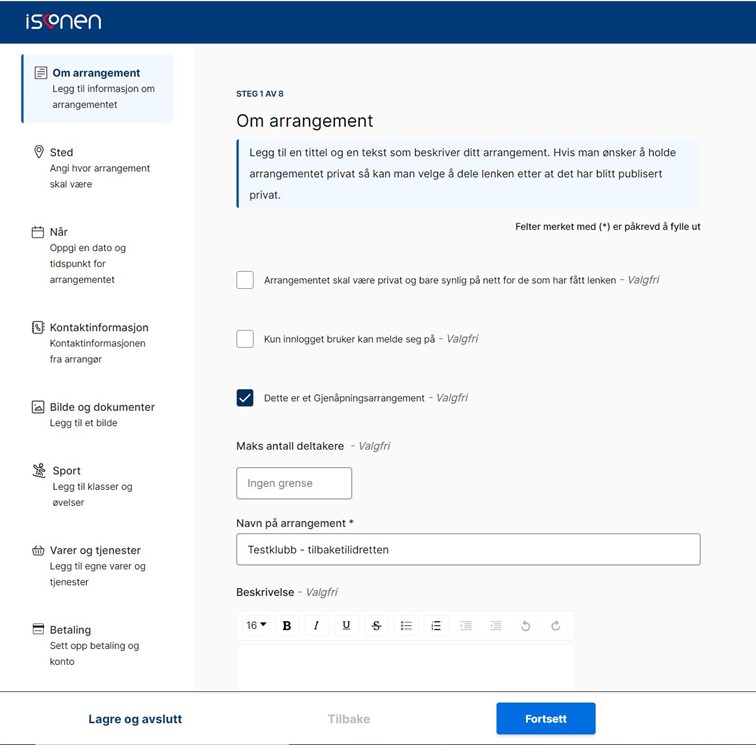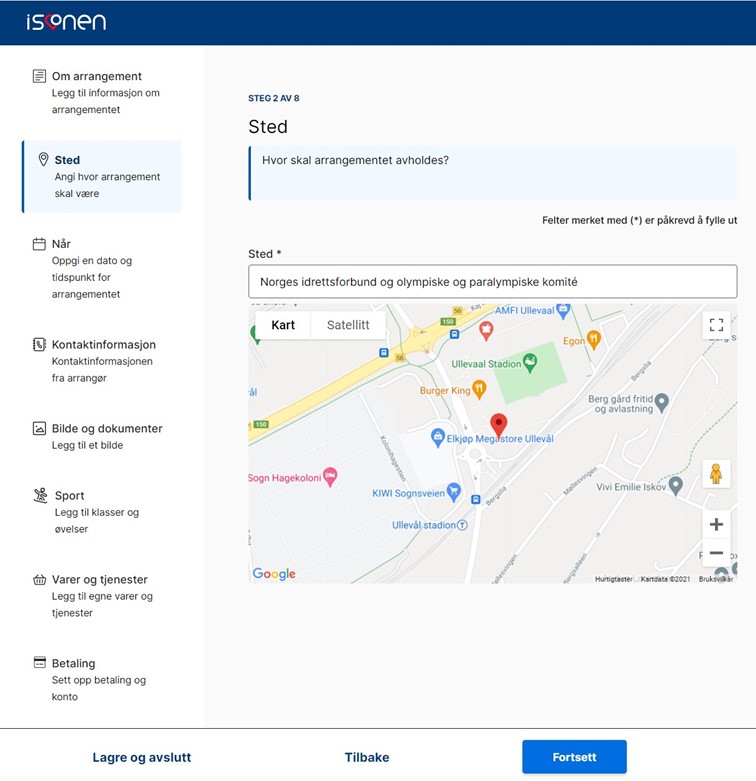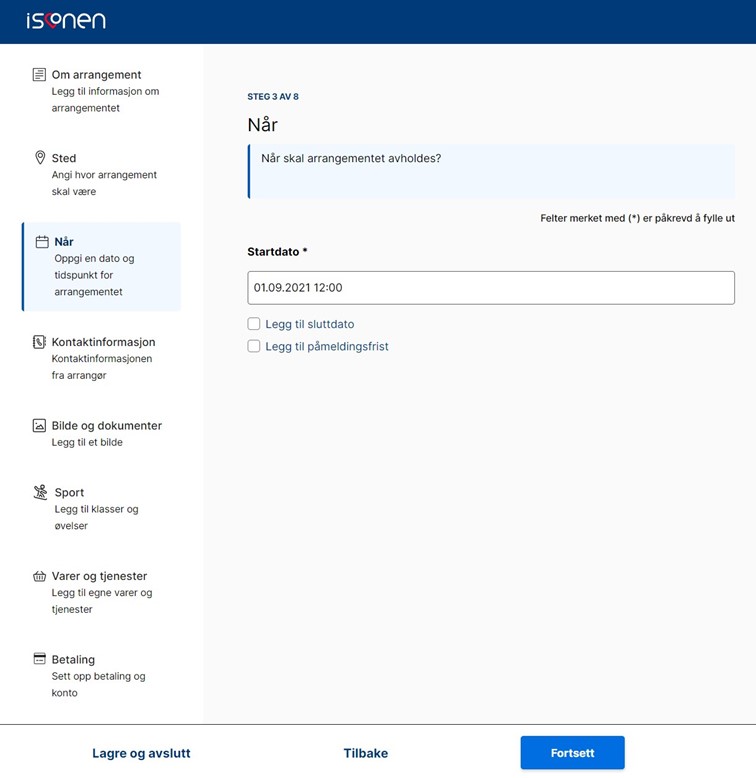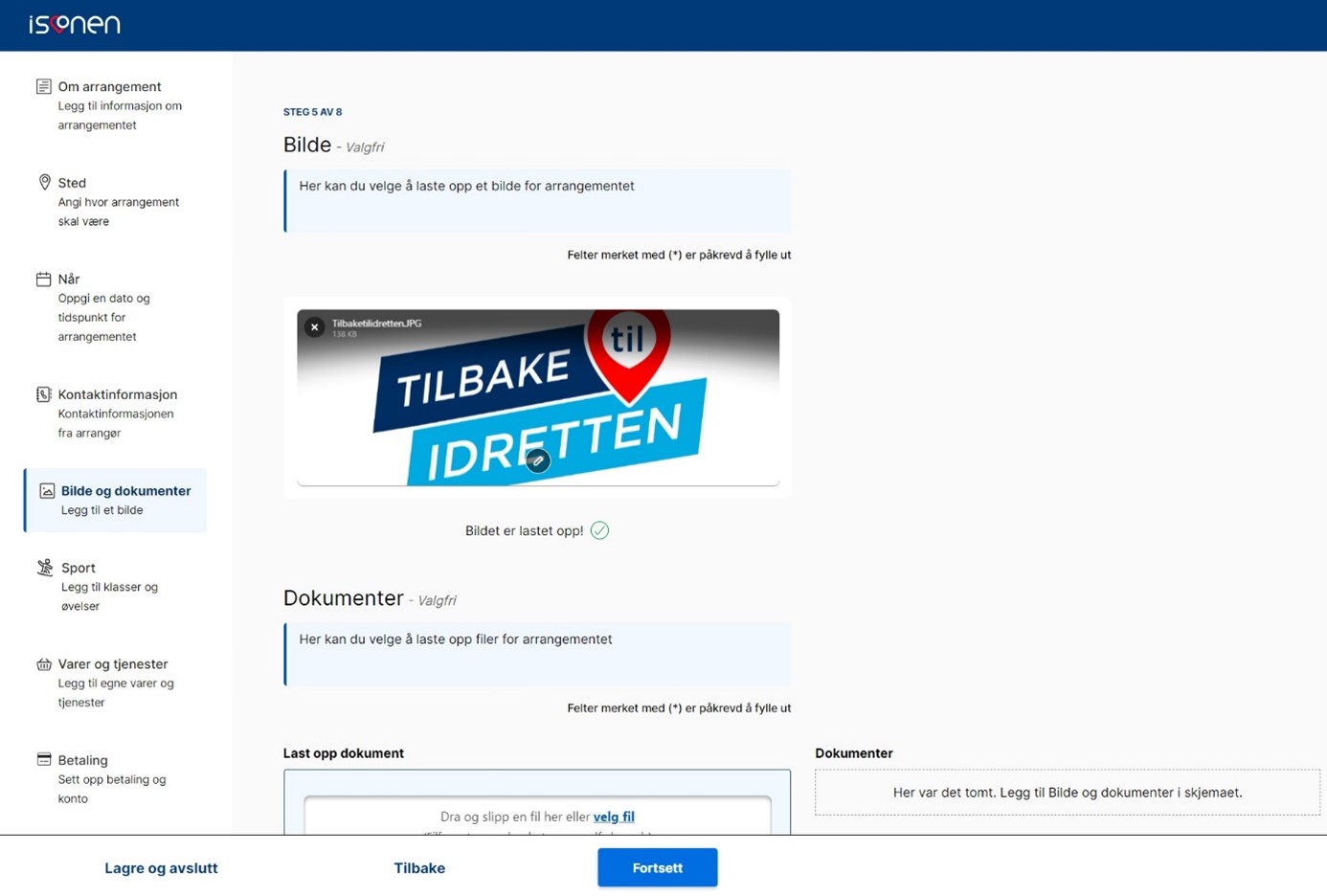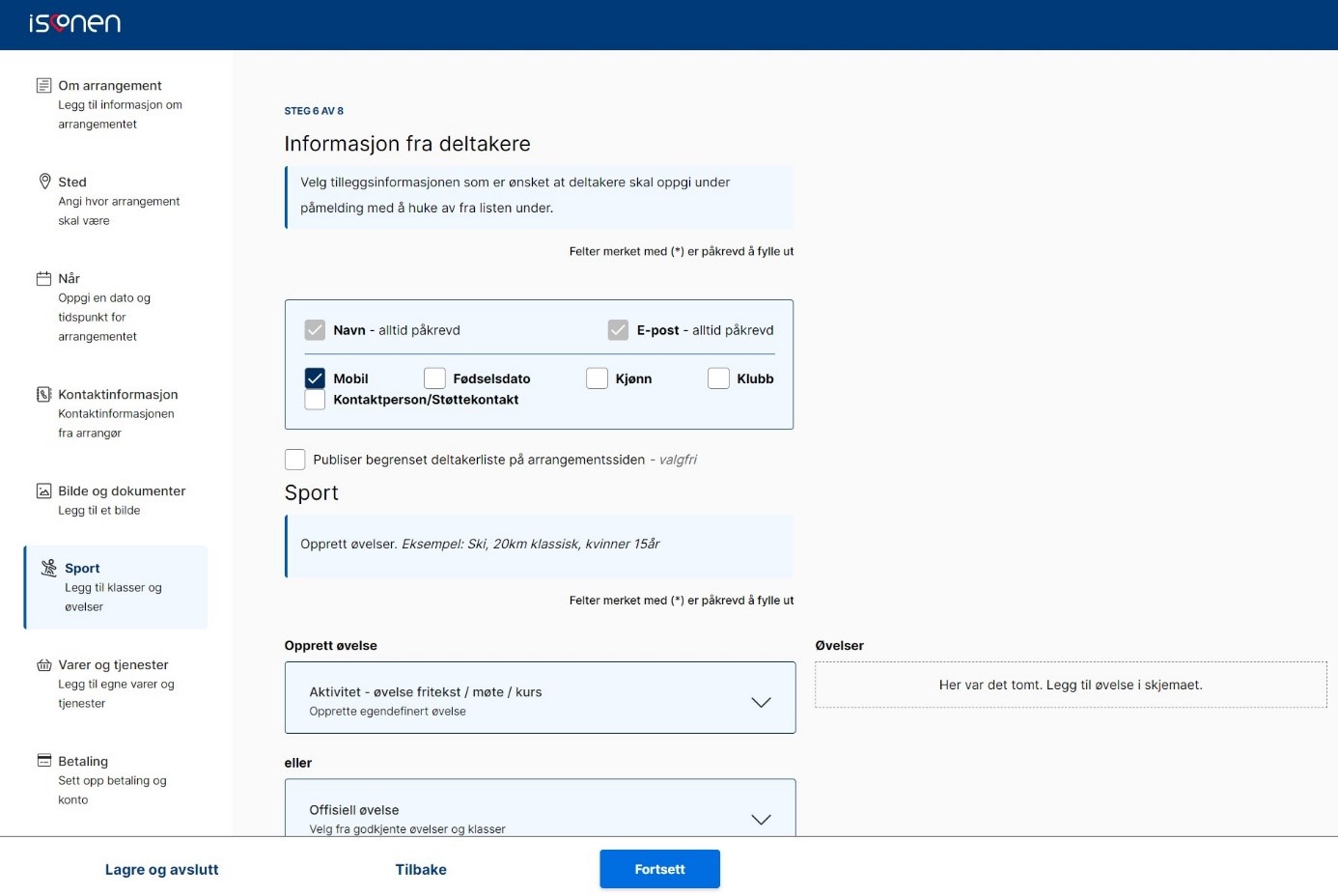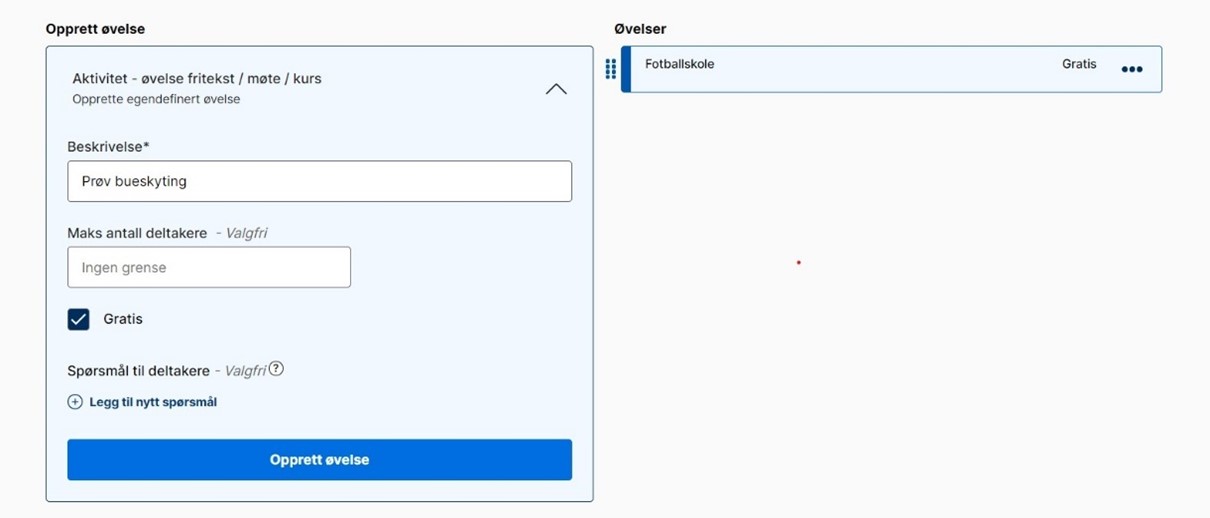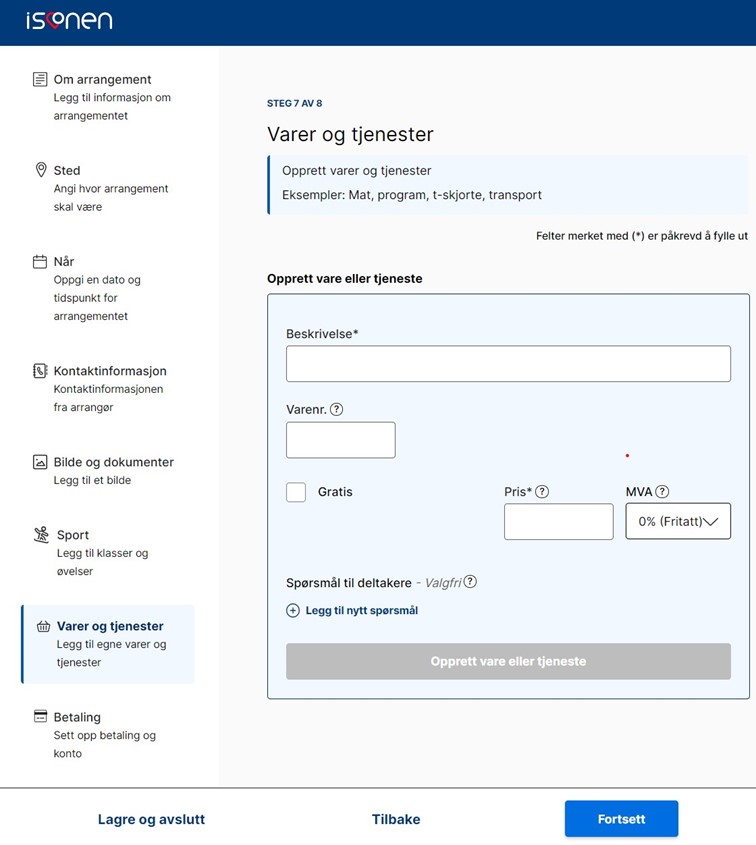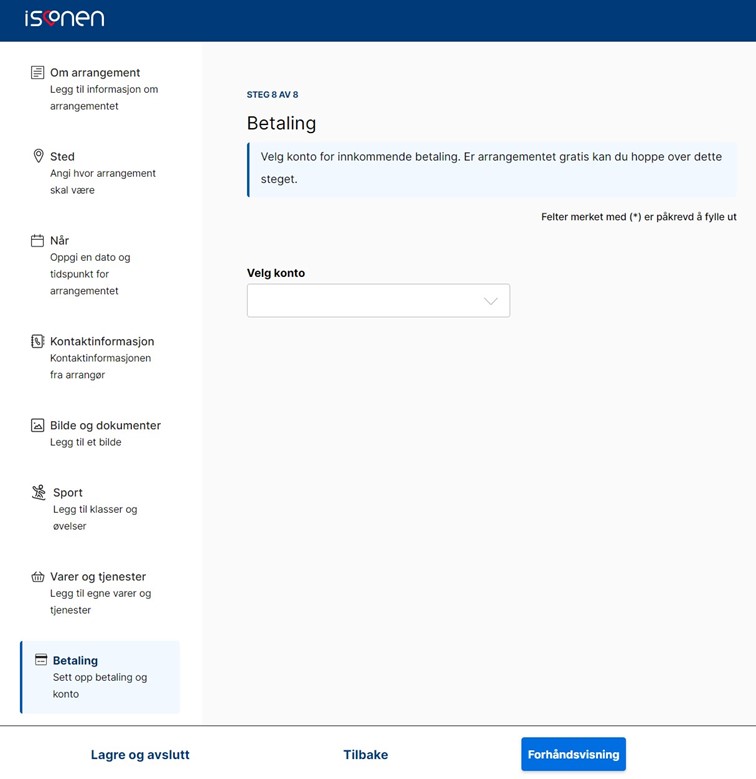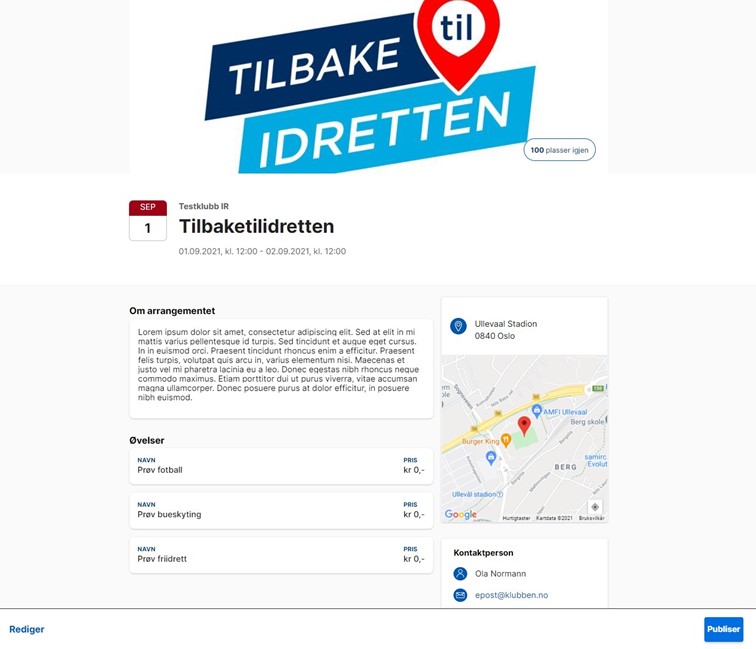Som arrangør kan det være nyttig å ha oversikt over hvor mange som ønsker å delta, slik at det blir enklere å planlegge. Det kan også være krav til smittesporing, som gjør at en påmeldingsløsning er smart. I tillegg er det fint å dele arrangementet i deres egne kanaler slik at nye og gamle medlemmer kan legge det i kalenderen sin!
Om dere velger å opprette et arrangement, anbefaler vi å bruke idrettens eget arrangementverktøy, iSonen.
Om dere ønsker å arrangere uten påmelding, men har behov for smittesporing, anbefaler vi å bruke verktøyet Digital oppmøteregistrering. Her kan dere registrere deltakere og publikum slik at smittesporing er mulig.